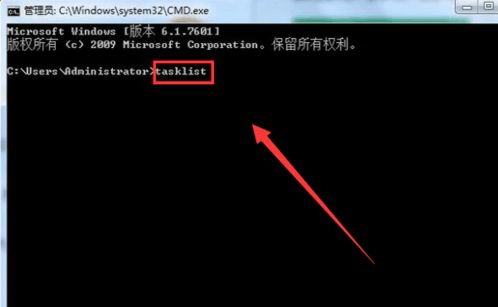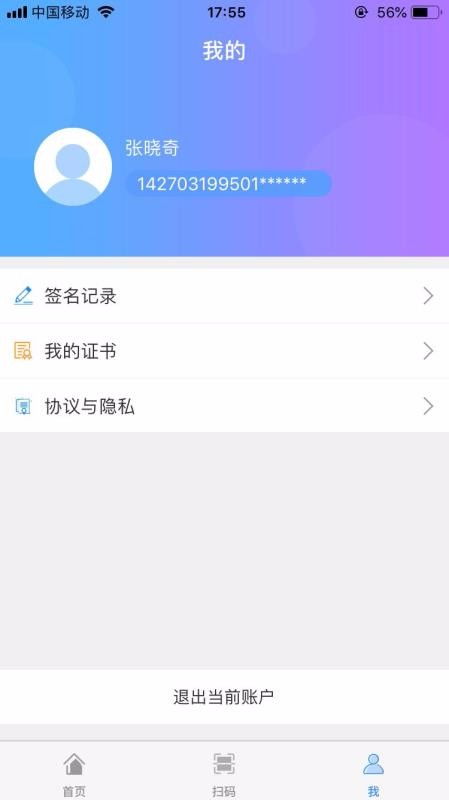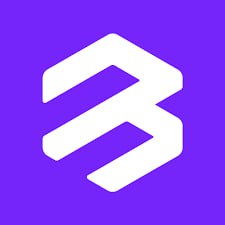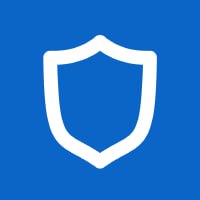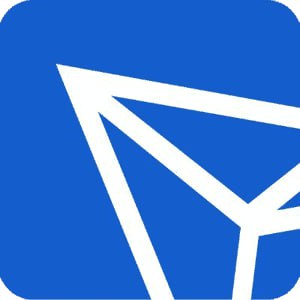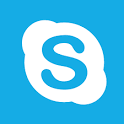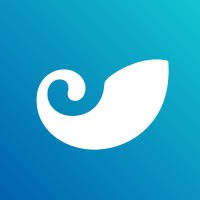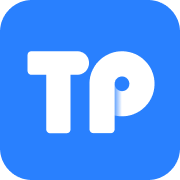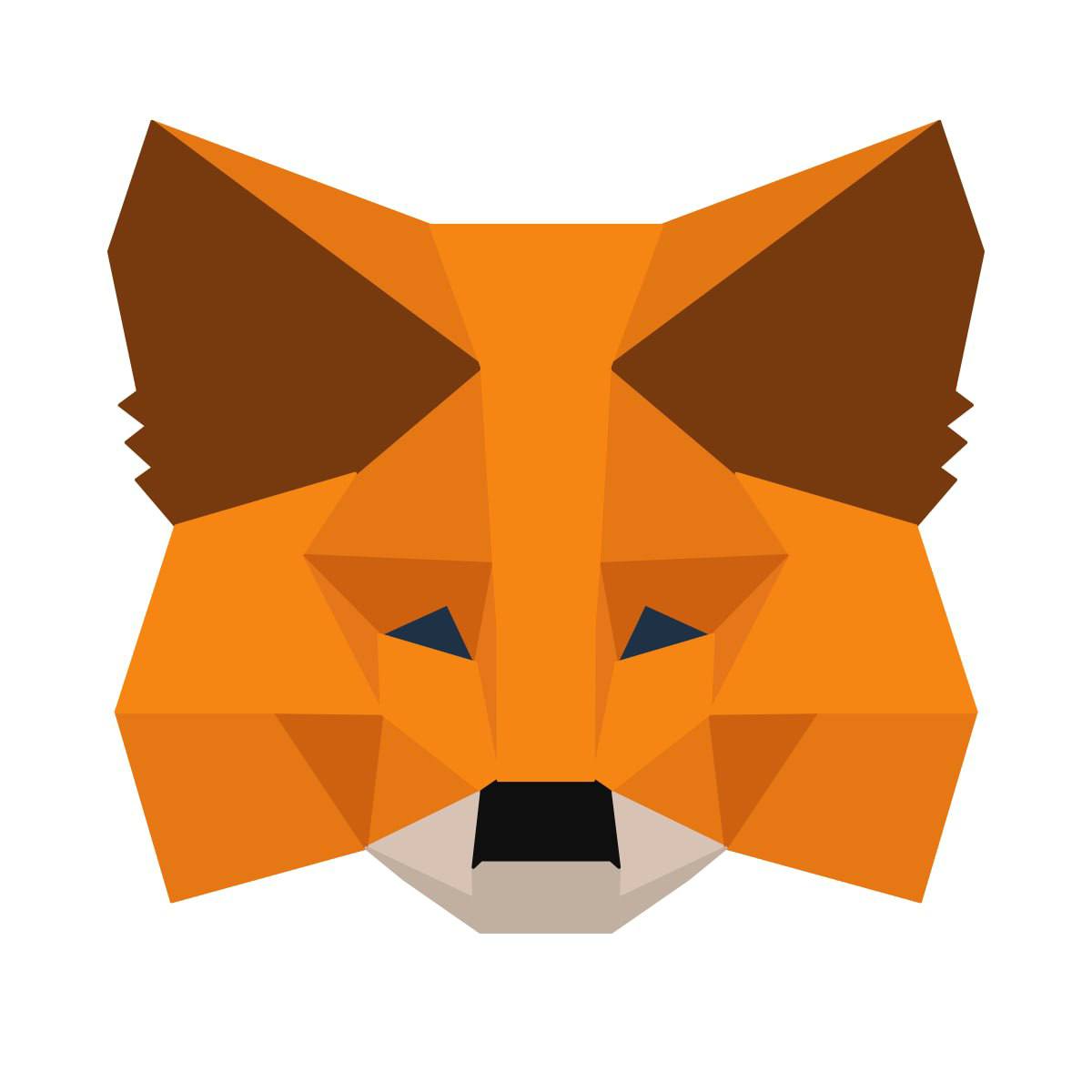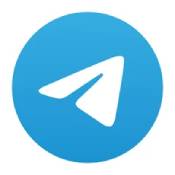windows7系统看不到网络邻居,原因排查与解决攻略
时间:2025-01-16 来源:网络 人气:
亲爱的电脑小白,你是不是也遇到了这样的烦恼:Windows 7系统里,怎么就找不到那个熟悉的“网络邻居”了呢?别急,让我带你一步步排查,找出问题所在,让你的电脑重新找回那个失落的邻居!
一、检查网络连接,是不是“失联”了?
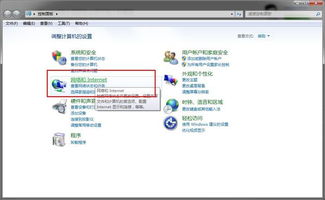
首先,你得确认你的电脑和网络是“在线”的。打开你的电脑,点击右下角的网络图标,看看是不是有信号,或者是不是显示“已连接”。如果这里显示“无网络连接”,那可就麻烦了,你得先解决网络连接的问题。
二、检查本地连接属性,是不是“屏蔽”了邻居?
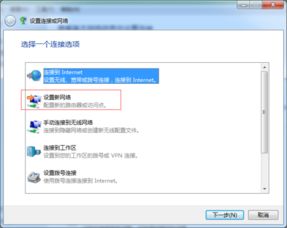
接下来,你得检查一下本地连接的属性。右键点击右下角的网络图标,选择“打开网络和共享中心”,然后点击左侧的“更改适配器设置”。找到你的网络连接,右键点击,选择“属性”。
在弹出的窗口里,找到“Microsoft网络的文件和打印机共享”,看看它是不是被勾选了。如果没有,赶紧勾选上它,这样你的电脑才能和其他电脑“交流”啦!
三、检查IP地址,是不是“错位”了?
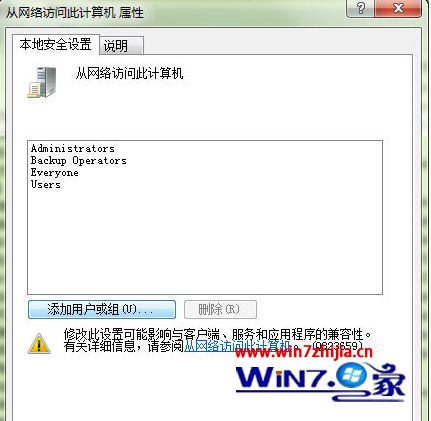
如果你的电脑和网络连接正常,本地连接属性也设置正确,但仍然看不到网络邻居,那可能是因为IP地址设置有问题。你需要确保你的电脑IP地址和默认网关在同一网段,并且IP地址是唯一的。
打开“控制面板”,点击“网络和Internet”,然后点击“网络和共享中心”。在这里,找到你的网络连接,点击“属性”,然后点击“Internet协议版本4(TCP/IPv4)”。
选择“使用下面的IP地址”,然后输入你的IP地址、子网掩码和默认网关。记得,IP地址和默认网关需要和你的路由器在同一网段,而且IP地址必须是唯一的。
四、检查防火墙,是不是“阻拦”了邻居?
如果你的电脑和网络连接正常,IP地址设置正确,但仍然看不到网络邻居,那可能是因为防火墙阻止了你的电脑访问其他电脑。
打开“控制面板”,点击“系统和安全”,然后点击“Windows Defender 防火墙”。在这里,找到“允许应用或功能通过Windows Defender 防火墙”,然后点击“更改设置”。
在弹出的窗口里,找到“文件和打印机共享”,然后勾选它。这样,你的电脑就可以通过防火墙访问其他电脑了。
五、检查Guest账户,是不是“禁用”了邻居?
如果你的电脑和网络连接正常,IP地址设置正确,防火墙也没有问题,但仍然看不到网络邻居,那可能是因为Guest账户被禁用了。
打开“控制面板”,点击“用户账户和家庭安全”,然后点击“管理用户账户”。在这里,找到“Guest”,然后点击“更改账户类型”。
在弹出的窗口里,选择“标准用户”,然后点击“更改账户类型”。这样,Guest账户就被启用啦!
六、检查本地安全策略,是不是“拒绝”了邻居?
如果你的电脑和网络连接正常,IP地址设置正确,防火墙也没有问题,Guest账户也被启用,但仍然看不到网络邻居,那可能是因为本地安全策略阻止了你的电脑访问其他电脑。
打开“运行”,输入“gpedit.msc”,然后点击“确定”。在弹出的窗口里,依次点击“计算机配置”、“Windows设置”、“安全设置”、“本地策略”、“用户权限分配”。
找到“拒绝从网络上访问这台计算机”,然后双击它。在弹出的窗口里,看看有没有Guest用户名,如果有,就删除它。这样,你的电脑就可以访问其他电脑了。
七、检查网络发现,是不是“关闭”了邻居?
如果你的电脑和网络连接正常,IP地址设置正确,防火墙也没有问题,Guest账户也被启用,本地安全策略也没有问题,但仍然看不到网络邻居,那可能是因为网络发现被关闭了。
打开“运行”,输入“services.msc”,然后点击“确定”。在弹出的窗口里,找到以下服务:
- DNS Client
- Function Discovery Resource Publication
- SSDP Discovery
- UPnP Device Host
- Computer Browser
- Server
- TCP/IP NetBIOS Helper
将它们的状态设置为“自动”,然后点击“启动”。这样,你的电脑就可以发现其他电脑了。
八、检查工作组,是不是“不同”了?
如果你的电脑和网络连接正常,IP地址设置正确,防火墙也没有问题,Guest账户也被启用,本地安全策略也没有问题,网络发现也没有问题,但仍然看不到网络邻居,那可能是因为你的电脑和其他电脑不在同一个工作组。
打开“控制面板”,点击“系统和安全”,然后点击“系统”。在这里,找到“计算机名、域和工作组设置”,然后点击“更改”。
在弹出的窗口里,选择你的工作组,然后点击“确定”。这样,你的电脑和其他电脑就在同一个工作组了。
九、检查共享文件,是不是“关闭”了邻居?
如果你的
相关推荐
教程资讯
教程资讯排行